Как получить доступ к Vultr VPS
Vultr предоставляет несколько различных способов доступа к вашему VPS для настройки, установки и использования. Учетные данные для доступа Учетные данные для доступа к вашему VPS по умолчанию
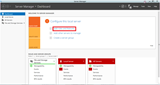
Контроллеры домена используются, помимо прочего, для аутентификации пользователей при установке Active Directory. Когда вы настроите свой контроллер домена, просто подключите компьютер к домену, и все будет работать. Однако что делать, если контроллер домена отключен? Для технического обслуживания, или, может быть, есть отключение электроэнергии? Люди не смогут пройти проверку подлинности на контроллере домена и, следовательно, не смогут использовать свои компьютеры. Чтобы этого не произошло, вам понадобится дополнительный контроллер домена: контроллер домена, который реплицирует все данные с основного контроллера домена.
Когда основной контроллер домена находится в автономном режиме, пользователи по-прежнему могут проходить проверку подлинности с помощью других доступных контроллеров домена. Ваш вторичный контроллер домена (или, если вы хотите установить более двух контроллеров домена, все ваши контроллеры домена) будет реплицировать данные с вашего основного контроллера домена; таким образом, когда основной контроллер домена недоступен, пользователи могут продолжать работать.
Для каждого контроллера домена, добавленного в домен, должен быть развернут новый Windows Server. Для этого войдите в свою учетную запись на панели управления Vultr , нажмите «Развернуть» в меню, выберите расположение и выберите «Windows Server 2012» в качестве ОС. Затем нажмите «Разместить заказ», чтобы развернуть Windows Server.
Подождите, пока Windows Server будет развернут. Это занимает больше времени, чем развертывание машины Linux, поскольку Windows Server намного тяжелее; также причина, почему это требует по крайней мере 1 ГБ ОЗУ.
После развертывания нового сервера войдите в систему через RDP и перейдите в диспетчер серверов. Нажмите Manage -> Install Roles and Features. Роль, которую вы хотите установить, - это «Доменные службы Active Directory», как и на вашем первом контроллере домена. Установка Active Directory может занять некоторое время, поэтому дайте ему закончить.
Как только он сообщит, что завершил работу, Windows Server позволит вам перевести сервер в контроллер домена. Сделайте это, нажав ссылку «Продвинуть этот сервер на контроллер домена».
Теперь вы сможете настроить свой контроллер домена. Вы хотите установить флажок «Добавить контроллер домена в существующий домен». В конце концов, мы не хотим добавлять новый домен, вместо этого мы хотим добавить дополнительный контроллер домена к существующему.
Вам нужно будет указать домен, в который нужно добавить контроллер домена. Нажмите «Выбрать ...» и введите свои учетные данные из учетной записи администратора. Откроется окно, в котором будут показаны все домены в лесу. Выберите домен.
Нажмите «Далее», когда вы будете готовы продолжить. Теперь нам нужно, чтобы сервер был DNS и GC-сервером, поэтому убедитесь, что они оба проверены. Мы не хотим, чтобы этот сервер был RODC, поэтому не проверяйте эту опцию. Введите свой пароль и нажмите «Далее».
Если вы получили сообщение об ошибке DNS, вы можете проигнорировать ее и нажать «Далее».
Мы хотим выполнить репликацию со всех контроллеров домена, поэтому для параметра «Реплицировать из» следует установить значение «Любой контроллер домена».
Что касается путей, вы можете оставить их по умолчанию. Нажмите "Далее".
Теперь вы увидите обзор всех опций, которые вы выбрали. Нажмите "Далее". Он проверит, может ли ваша система использоваться в качестве дополнительного контроллера домена. В случае успеха опция «Установить» станет доступной. Нажмите на него, чтобы добавить дополнительный контроллер домена.
Сервер будет перезапущен.
Поздравляем, вы добавили дополнительный контроллер домена!
Повторите шаги этого руководства, чтобы добавить дополнительные контроллеры домена, если это необходимо.
Автор Уильям Дэвид Эдвардс
Vultr предоставляет несколько различных способов доступа к вашему VPS для настройки, установки и использования. Учетные данные для доступа Учетные данные для доступа к вашему VPS по умолчанию
DHCP - это протокол, используемый для динамического выделения IP-адресов компьютерам в вашей сети. Windows Server 2012 может быть не только DNS-сервером или доменом.
Настройка VPN на Windows Server относительно проста. С помощью VPN вы можете общаться с другими компьютерами, подключ��нными к VPN. Вы также можете подключиться к
Ниже приведено руководство по развертыванию экземпляра Vultr на базе Windows с бесплатной программой чтения с экрана NVDA для обеспечения доступности. Это может помочь выгоду visuall
Создание Windows ISO (только для версий сервера) Получите последние двоичные драйверы VirtIO для Windows, упакованные в виде файла ISO, для
По умолчанию системному времени Vultr VPS с Windows Server 2012 установлено значение часового пояса UTC. Вы можете изменить часовой пояс по своему желанию, но изменить его
Hyper-V - это технология виртуализации от Microsoft, которая позволяет легко развертывать виртуальные машины на сервере Windows. Однако после установки Hyper-V o
Эта статья является частью серии из трех статей о службах удаленных рабочих столов. Часть 1. Технология. Часть 2. Развертывание. Часть 3. Конфигурирование. Настройка RDP I
Эта статья является частью серии из трех статей о службах удаленных рабочих столов. Часть 1. Технология. Часть 2. Развертывание. Часть 3. Конфигурация. Развертывание RDS.
Эта статья является частью серии из трех статей о службах удаленных рабочих столов. Часть 1: Технология Часть 2: Развертывание Часть 3: Конфигурация Что такое Remote Deskto
После настройки сервера Active Directory вы будете готовы присоединиться к домену Active Directory. Это можно сделать на клиентах Windows, которые будут
По умолчанию Internet Explorer на Windows Server заблокирован для защиты от атак с использованием браузера на рабочие серверы. Однако, если вы настраиваете
Введение В этой статье объясняется, как загрузить и установить сервер Garrys Mod на Windows Server 2012. Это руководство сделано для того, чтобы быть в курсе.
Введение В этом руководстве вы узнаете, как установить сервер Counter-Strike: Global Offensive в Windows. Предварительные условия Прежде чем мы начнем, вы
Windows Server 2012 можно настроить как DNS-сервер. DNS используется для преобразования доменных имен в IP-адреса. Размещая свои собственные DNS-серверы, вы получаете более
Введение Reflex - это перспективная конкурентная арена FPS от Turbo Pixel Studios. Из этого туториала Вы узнаете, как настроить собственный сервер Reflex на
В этой статье представлен краткий обзор серверных операционных систем, предлагаемых в качестве шаблонов на Vultr. CentOS CentOS является версией RHEL с открытым исходным кодом (Re
Этот учебник проведет вас через процесс создания ISO-образа Windows, который будет совместим с системами Vultrs. Оригинальные / нетронутые Windows ISO
Веб-сайты, указанные на вашем веб-сервере IIS, которые не были созданы в IIS, вернут ошибку 404. Вместо отображения ошибки 404, вы можете создать ловушку
Windows Server использует протокол под названием RDP, сокращение от Remote Desktop Protocol, которое позволяет вам подключаться к вашему серверу. Это можно увидеть
Изучение 26 методов анализа больших данных: часть 1
Многие из вас знают Switch, который выйдет в марте 2017 года, и его новые функции. Для тех, кто не знает, мы подготовили список функций, которые делают «Switch» обязательным гаджетом.
Вы ждете, когда технологические гиганты выполнят свои обещания? проверить, что осталось недоставленным.
Прочтите блог, чтобы узнать о различных уровнях архитектуры больших данных и их функциях самым простым способом.
Прочтите это, чтобы узнать, как искусственный интеллект становится популярным среди небольших компаний и как он увеличивает вероятность их роста и дает преимущество перед конкурентами.
CAPTCHA стало довольно сложно решать пользователям за последние несколько лет. Сможет ли он оставаться эффективным в обнаружении спама и ботов в ближайшем будущем?
По мере того, как наука развивается быстрыми темпами, принимая на себя большую часть наших усилий, также возрастает риск подвергнуться необъяснимой сингулярности. Прочтите, что может значить для нас необычность.
Что такое телемедицина, дистанционное здравоохранение и их влияние на будущее поколение? Это хорошее место или нет в ситуации пандемии? Прочтите блог, чтобы узнать мнение!
Возможно, вы слышали, что хакеры зарабатывают много денег, но задумывались ли вы когда-нибудь о том, как они зарабатывают такие деньги? Давайте обсудим.
Недавно Apple выпустила macOS Catalina 10.15.4, дополнительное обновление для исправления проблем, но похоже, что это обновление вызывает больше проблем, приводящих к поломке компьютеров Mac. Прочтите эту статью, чтобы узнать больше



















